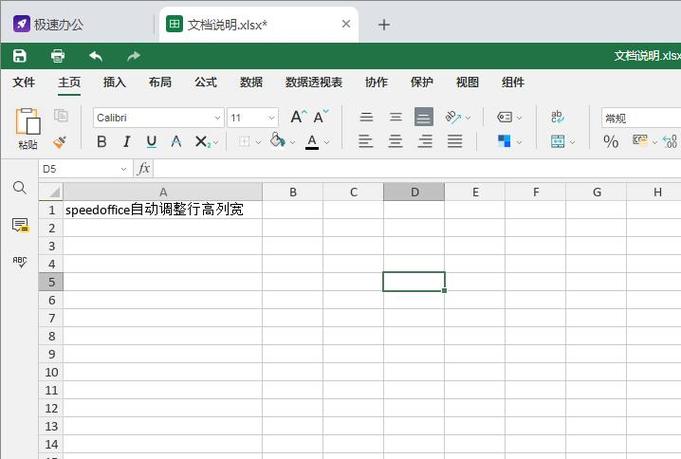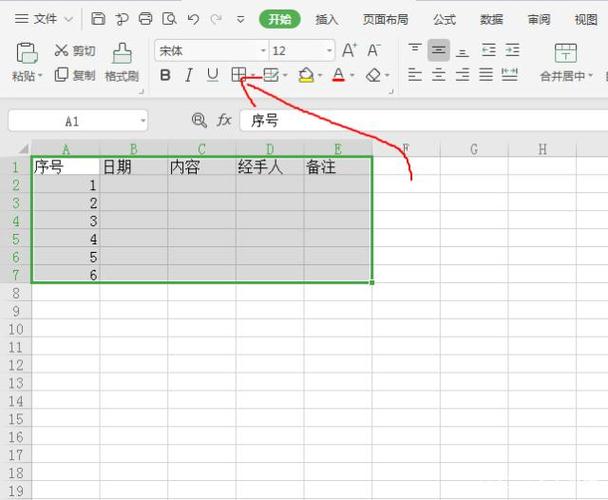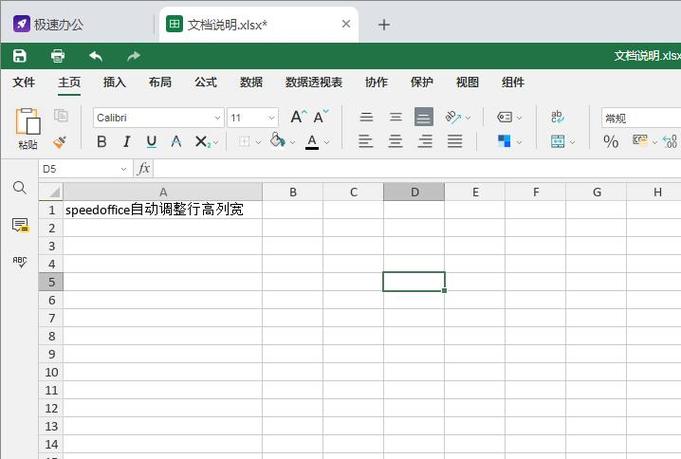
如何自动调整Excel表格中所有列或行的大小?在Excel中,表格是我们经常使用的一种数据组织形式。然而,当表格中的内容较多或者需要改变表格的结构时,我们可能会遇到调整列宽或行高的问题。手动调整每一列或行的大小可能会非常繁琐和耗时,因此,自动调整Excel表格中所有列或行的大小就成为了一个非常实用的功能。使用自动调整功能可以快速地调整表格的大小,使得表格中的内容能够完整显示。下面将介绍在Excel中如何进行自动调整列与行大小的方法。首先,让我们来看一下自动调整列大小的方法。在Excel中,通过双击列标题之间的分隔线,可以自动调整列的大小,使得列宽能够完整显示列中的内容。另外,也可以通过选中整个表格,然后在“开始”选项卡的“格式”组中选择“自动调整列宽”命令来实现列的自动调整。然而,有时候我们可能需要对整个表格的所有列进行自动调整。这时,我们可以使用宏来完成自动调整列大小的任务。首先,我们需要打开Visual Basic编辑器,通过按下ALT+F11或者在“开发工具”选项卡中点击“Visual Basic”按钮来打开编辑器。然后,在编辑器中选择“插入”菜单下的“模块”,在模块中输入以下代码:```Sub AutoFitAllColumns() Columns.Select Selection.EntireColumn.AutoFitEnd Sub```接下来,我们需要保存并关闭Visual Basic编辑器,并返回Excel工作表。在Excel工作表中,通过按下ALT+F8来打开宏窗口,选择“AutoFitAllColumns”宏,然后点击“运行”按钮,即可实现对所有列的自动调整。除了自动调整列大小,我们还可以自动调整行高。在Excel中,通过双击行号之间的分隔线,可以自动调整行的大小,使得行高能够完整显示该行的内容。类似地,也可以通过选中整个表格,然后在“开始”选项卡的“格式”组中选择“自动调整行高”命令来实现行的自动调整。如果需要对整个表格的所有行进行自动调整,我们同样可以使用宏来实现。与自动调整列大小的宏相似,我们需要打开Visual Basic编辑器,并在插入的模块中输入以下代码:```Sub AutoFitAllRows() Rows.Select Selection.EntireRow.AutoFitEnd Sub```保存并关闭Visual Basic编辑器,返回Excel工作表。在Excel工作表中,按下ALT+F8来打开宏窗口,选择“AutoFitAllRows”宏,然后点击“运行”按钮,即可实现对所有行的自动调整。需要注意的是,当表格中的内容较多时,自动调整列或行的操作可能会花费一些时间。因此,在进行自动调整之前,最好先保存工作表。总结起来,自动调整Excel表格中所有列或行的大小是一个非常实用的功能,可以帮助我们快速地调整表格的结构,使得内容能够完整显示。通过双击列头或行号之间的分隔线,我们可以实现对单列或单行的自动调整。而使用宏可以帮助我们对整个表格的所有列或行进行自动调整。尽管自动调整可能会花费一些时间,但它无疑是一个提高工作效率的好办法。
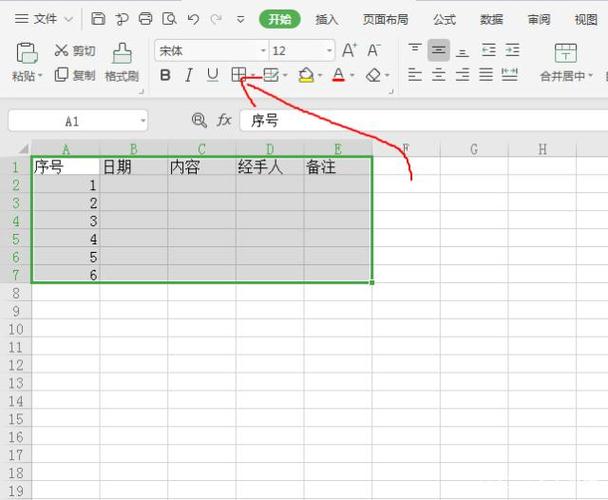
BIM技术是未来的趋势,学习、了解掌握更多BIM前言技术是大势所趋,欢迎更多BIMer加入BIM中文网大家庭(http://www.wanbim.com),一起共同探讨学习BIM技术,了解BIM应用!